Установка карт в Навітел Навігатор на Андроїд
Навітел навігатор GPS - одне з найбільш просунутих і розвинених додатків для роботи з навігацією. З його допомогою ви зможете дістатися до потрібної точки як в онлайн-режимі через мобільний інтернет, так і в офлайн, попередньо встановивши певні карти.
зміст
Встановлюємо карти на Навітел Навігатор
Далі розглянемо, як встановити сам Navitel Navigator і завантажити в нього карти певних країн і міст.
Крок 1: Щоб встановити програму
Перед установкою переконайтеся, що в телефоні є не менше 200 мегабайт вільної пам'яті. Після цього перейдіть за посиланням нижче і натисніть на кнопку «Встановити».
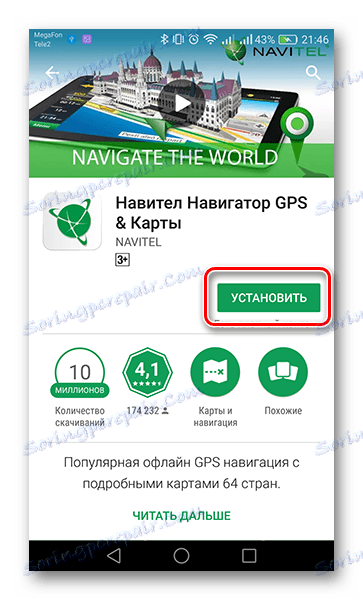
Для того щоб відкрити Навітел Навігатор, тапніте по з'явилася іконці на робочому столі вашого смартфона. Підтвердіть запит на отримання доступу до різних даними вашого телефону, після чого додаток буде готове до користування.
Крок 2: Завантаження в додатку
Так як в навігаторі не передбачений початковий пакет карт, то при першому запуску програма запропонує безкоштовно завантажити їх із запропонованого списку.
- Натисніть на "Завантажити карти»
- Знайдіть і виберіть країну, місто чи округ для точного відображення вашого місцезнаходження.
- Слідом відкриється інформаційне вікно, в якому натисніть на кнопку «Завантажити». Після цього почнеться скачування і слідом установка, після закінчення якої відкриється карта з вашим місцем розташування.
- Якщо вам знадобиться додатково завантажити сусідній округ або країну до вже наявних, то перейдіть в «Головне меню», натиснувши на зелену кнопку з трьома смужками всередині в лівому нижньому кутку екрану.
- Слідом перейдіть у вкладку «Мій Навітел».
- Якщо ви користуєтеся ліцензійної версією програми, то натисніть «Купити карти», а якщо скачали Навігатор для користування в безкоштовний 6-денний період, то виберіть «Карти для пробного періоду».
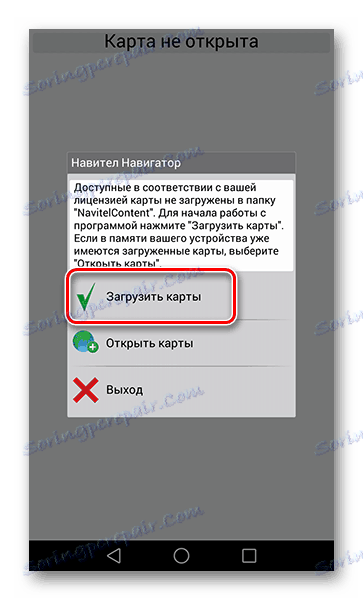
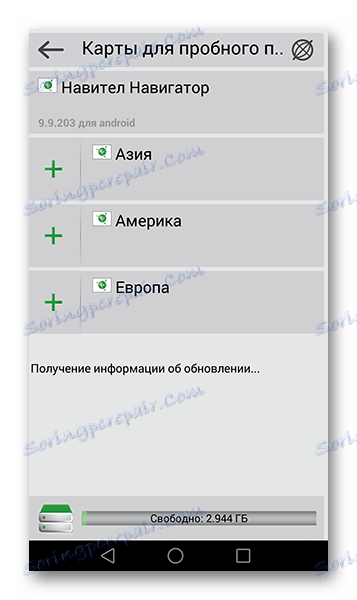
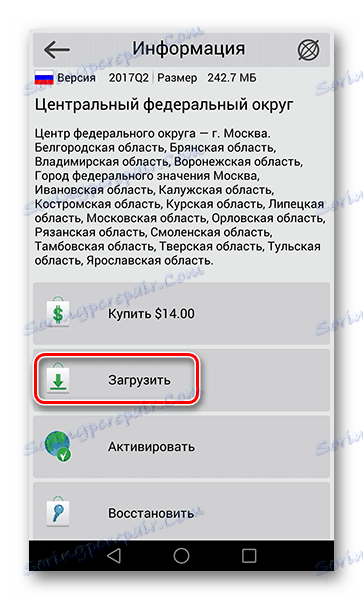
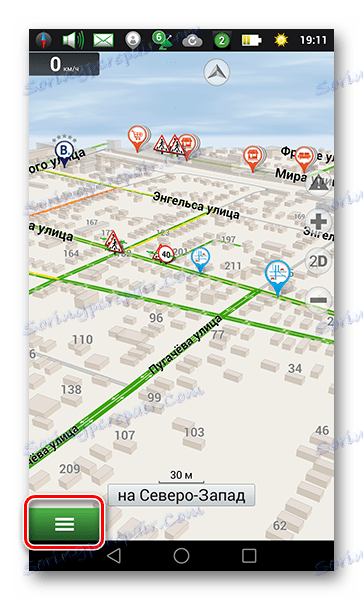
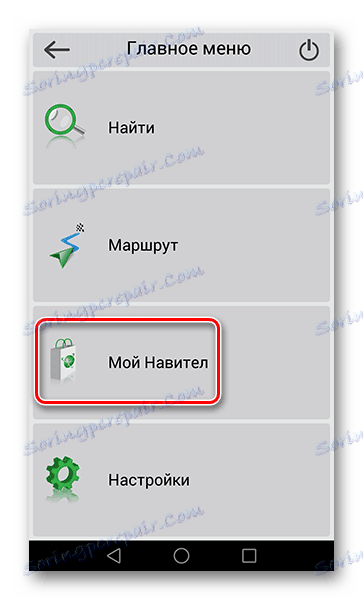
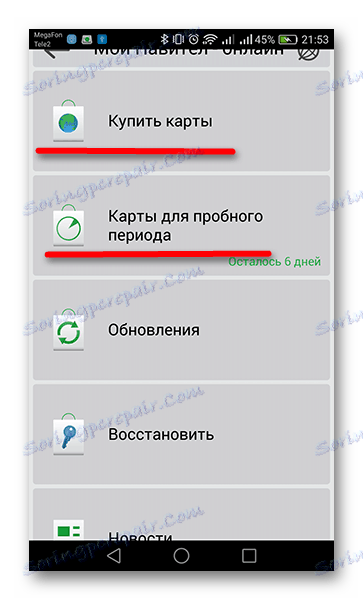
Далі відобразиться список доступних карт. Для їх завантаження дійте точно так же, як і при першому запуску програми, описаному на початку цього кроку.
Крок 3: Установка з офіційного сайту
Якщо з якоїсь причини у вас немає доступу до інтернет-підключення на смартфоні, то необхідні карти можна завантажити на ПК з офіційного сайту Navitel, після чого слід перемістити їх на пристрій.
Завантажити карти для Навітел Навігатор
- Для цього перейдіть за посиланням нижче, провідною до всіх картах. На сторінці вам буде представлений їх список від Навітел.
- Виберіть необхідну, натисніть на неї, в цей момент почнеться завантаження на ваш комп'ютер. Після закінчення файл карти NM7-формату буде знаходитись у папці «Завантаження».
- Підключіть смартфон до персонального комп'ютера в режимі USB-флеш-накопичувача. Перейдіть у внутрішню пам'ять, слідом в папку «NavitelContent», а далі в «Maps».
- Перенесіть в цю папку завантажений раніше файл, після чого відключіть телефон від комп'ютера і зайдіть в Навітел Навігатор на смартфоні.
- Щоб упевнитися, що карти були коректно завантажені, зайдіть у вкладку «Карти для пробного періоду» і знайдіть в списку ті, які перенесли з ПК. Якщо праворуч від їх назви є значок кошика, значить, вони готові до роботи.
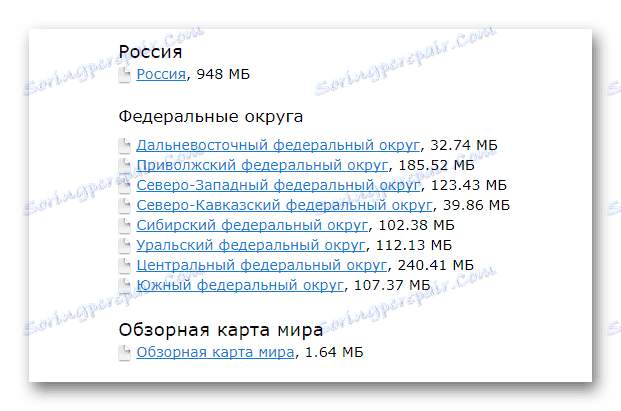
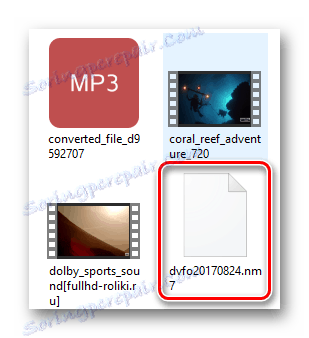
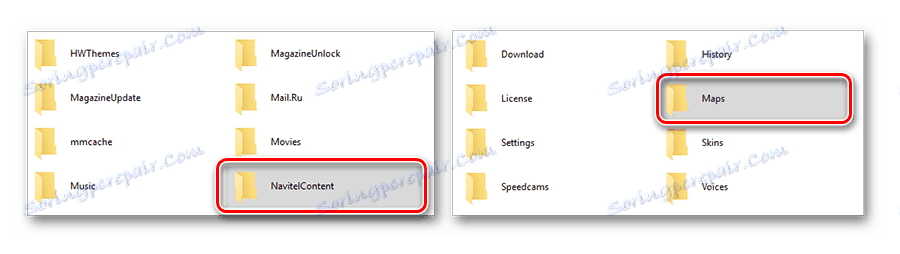
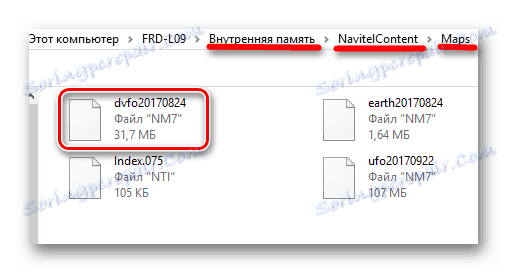
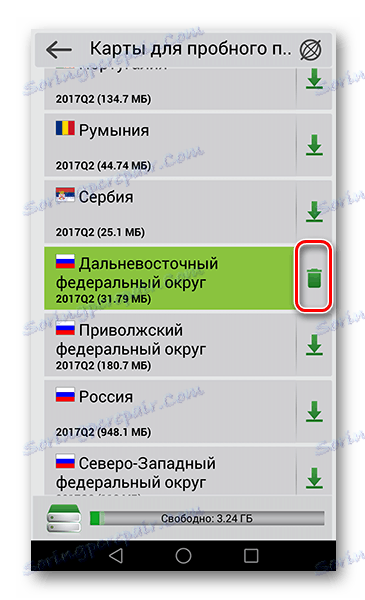
На цьому варіанти установки карт в Навітел Навігатор закінчуються.
Якщо ви часто користуєтеся навігатором або робоча зайнятість передбачає наявність якісної GPS-навігації, то Navitel Navigator - гідний помічник в цій справі. А якщо ж ви зважитеся придбати ліцензію з усіма необхідними картами, то в подальшому приємно здивуєтеся роботою додатка.